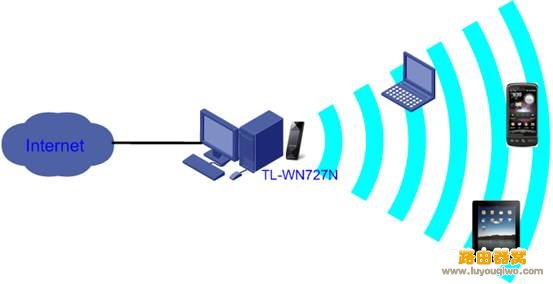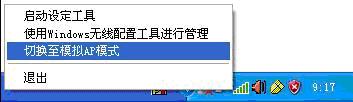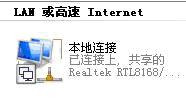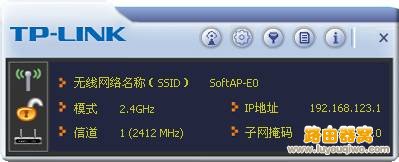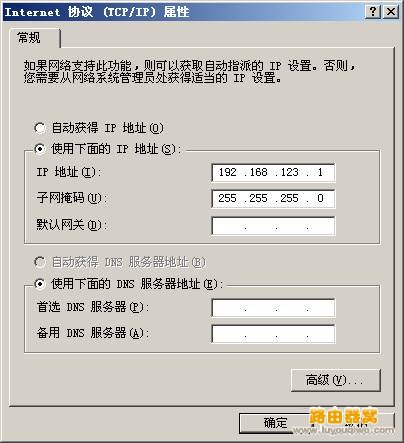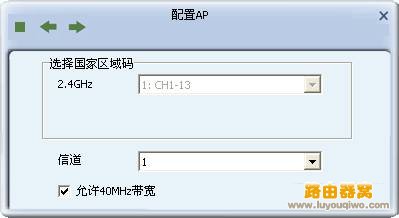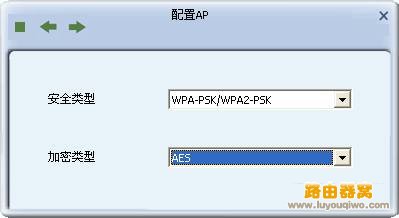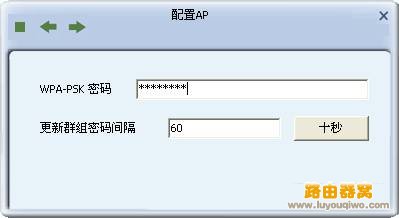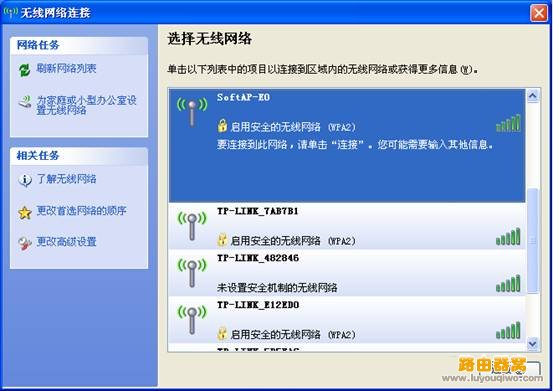下面介绍一下模拟AP模式的一个常用用法:配合电脑其他可以访问互联网的网络连接虚拟出一个无线路由器,网络拓扑结构如下图所示。
本地连接是可以访问互联网的网络连接,作为虚拟无线路由器WAN口,TL-WN727N安装之后的无线网络连接作为LAN口。其他Wi-Fi设备无线连接上这个虚拟无线路由器,就可以通过这个虚拟无线路由器实现多台电脑、手机、平板电脑等共享无线上网。下面我们来介绍该功能的配置方法。
步骤1 TL-WN727N切换至模拟AP模式
1. 首先安装TL-WN727N无线网卡的无线配置软件和驱动程序,安装完成之后右键点击桌面右下角的无线配置软件图标,如下图所示,在列表中选择切换至模拟AP模式。
切换至模拟AP模式后,电脑上的本地连接会自动变为共享状态,如下图所示。
注意:若电脑上有多个已连接的网络连接,会弹出选择作为WAN口网络连接的列表。可以自行选择。宽带连接PPPOE拨号成功之后,也会在WAN口选择列表中。
2. 切换成功之后弹出模拟AP的设置界面,如下图所示。
主界面上有以下按钮:配置AP、高级、连接控制列表、连接列表以及关于,图中显示的IP地址和子网掩码为切换到模拟AP模式之后,无线网络连接自动配置的IP地址和子网掩码。
3. 手动指定无线网卡的IP地址和子网掩码,默认在切换成模拟AP模式的时候,无线网络连接会自动修改为使用下面的IP地址,并自动配置IP地址:192.168.123.1,子网掩码:255.255.255.0,可以保持默认,也可以手动修改(推荐保持默认即可)。如下图所示。
注意:指定的IP地址将成为无线客户端的网关地址。
步骤2 配置AP无线参数
1. 点击配置AP按钮,如下图所示。
2. 在网络名称栏(SSID)定义模拟AP的无线网络名称,本例中保持默认的SoftAP-E0。点击下一步,如下图所示。
3. 选择模拟AP的无线信道,可以选择任意信道1~13。点击下一步,如下图所示。
4. 设置模拟AP的无线安全类型和加密类型,安全类型推荐WPA-PSK/WPA2-PSK,加密类型推荐AES。点击下一步继续,如下图所示。
5. 设置模拟AP无线网络密码。密码可设置为8~63个ASCII码字符或8~64个16进制字符。更新群组密码间隔建议保持默认值。点击下一步设置完成。
注意:ASCII码字符为键盘上的任意字符;16进制字符包括数字0~9,以及字母A~F、a~f。
步骤3 无线客户端连接至模拟AP
1. 打开其他无线客户端(如笔记本、手机等),本例以XP系统笔记本为例,首先搜索无线网络,可以搜索到模拟AP的网络名称SoftAP-E0,如下图所示。
2. 单击选中该无线网络,点击连接,开始无线连接。连接过程中会弹出无线网络密钥输入窗口,如下图所示。